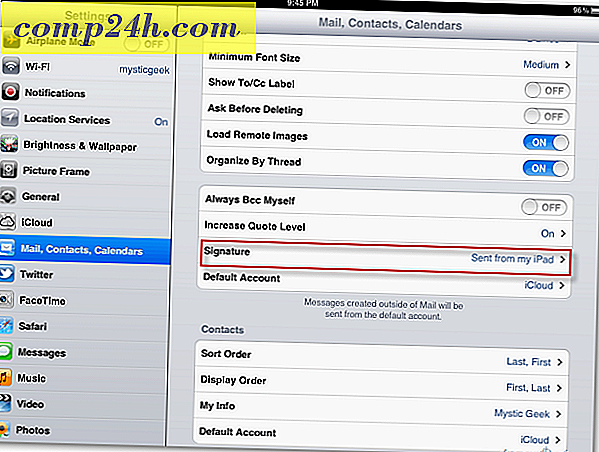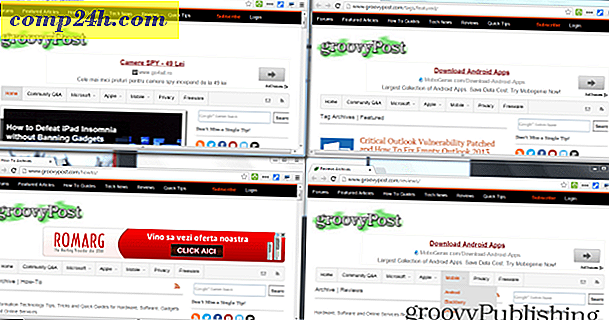Hoe verwijder je oude Android-apparaten uit de Google Play Store-lijst
Als u wisselt tussen verschillende Android-apparaten en voor elk daarvan hetzelfde Google-account gebruikt, ziet u dat de Google Play Store ze allemaal weergeeft wanneer u apps vanaf uw computer wilt installeren. Dit kan soms verwarrend zijn. U kunt als volgt oude apparaten uit de lijst verwijderen.
Opmerking: dit artikel is bijgewerkt om de wijzigingen in de Google Play Store weer te geven.
Als uw lijst eruit ziet als in de onderstaande afbeelding en u niet al deze apparaten gebruikt, wilt u de oude kwijtraken. Het proces is eenvoudig. En hoewel u een apparaat niet helemaal kunt verwijderen, kunt u het in ieder geval uit de Play Store-lijst verwijderen.

Android-apparaten verwijderen uit Google Play Store List
Meld u aan bij de Google Play Store en klik op Instellingen (tandwielpictogram) in de rechterbovenhoek van de pagina of klik op deze koppeling om naar de locatie te gaan waar u gemakkelijk moet zijn.

Op de volgende pagina ziet u een lijst met alle apparaten die aan uw Google-account zijn gekoppeld. Verwijder de vinkjes bij het installeren van apps gewoon uit de lijst met apparaten die u niet meer wilt.

Houd er ook rekening mee dat u hier uw apparaten kunt hernoemen door op de koppeling Bewerken aan de rechterkant van de regel van elk apparaat te klikken, een nieuwe in te voeren en op Enter te drukken. U kunt uw e-mailvoorkeuren ook hier wijzigen.

Hoeveel oude Android-apparaten staan er op uw lijst? Installeer je meestal apps uit de Play Store op je computer of rechtstreeks van het apparaat? Laat hieronder een reactie achter en laat ons weten wat je doet.
Kijk ook voor meer Android-tips op onze nieuwe site groovyAndroid. Het is nu een beetje schaars, maar we vergroten de hoeveelheid content regelmatig.